爱沃洗用户手册
第一章 基础知识
本章主要介绍了目录树区(菜单栏)、筛选区、列表区、详细资料区、树导航、功能按钮等界面上常用的组件。以收入统计主界面为例,如图1-1所示,分别对它们加以介绍。
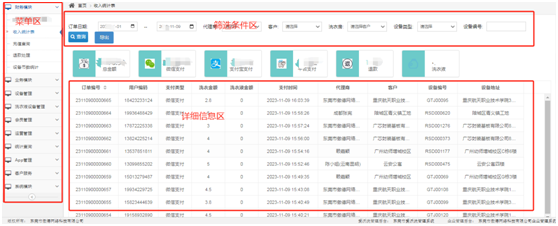
图1-1
一. 菜单栏(目录树区)
用鼠标左键点击一级菜单上的每一项,都会弹出二级菜单;再点击二级菜单,会弹出三级菜单;再点击三级菜单,会弹出四级菜单。选择三级或四级菜单某项,便可执行相应功能。
l 【爱沃洗】管理系统共有九个一级菜单:财务管理、业务管理、设备管理、洗衣液管理、会员管理、运营管理、统计查询、app管理、客户服务管理。
Ø 财务管理的二级菜单包括:收入统计表、充值查询、退款处理等功能。
Ø 业务管理的二级菜单包括:代理商、客户、业务员、洗衣房等功能。
Ø 设备管理的二级菜单包括:设备类型、设备指令、设备清单等功能。
Ø 洗衣液管理的二级菜单包括:洗衣液设备、洗衣液加注、洗衣液库存等功能。
Ø 会员管理的二级菜单包括:会员类型、会员用户、会员充值等功能。
Ø 运营管理的二级菜单包括:充值金额、充值规则、充值送积分、场所消费送积分等功能。
Ø 统计查询的二级菜单包括:订单查询、用户汇总、设备按年收入统计等功能。
Ø app管理的二级菜单包括:app广告图、app版本管理等功能。
Ø 客户服务管理的二级菜单包括:设备报修、用户投诉等功能。
二.筛选区
输入相关信息,点击查询按钮 ,列表区的内容就会自动刷新,显示符合用户查询条件的信息。如图1-1,可以输入“代理商”然后点击“
,列表区的内容就会自动刷新,显示符合用户查询条件的信息。如图1-1,可以输入“代理商”然后点击“ ”按钮,列表出当前代理商的所有数据。
”按钮,列表出当前代理商的所有数据。
三. 列表区
列表区主要是方便用户查询和操作。在列表区内鼠标放到某条上面,系统以浅黑色的底色显示。选中某条记录后就可点击相应的操作按钮进行操作了。
列表区每一页面默认是显示10条信息,用户也可以根据自己的需进行调节,最大可以支持90条每页,如下图1-2所示,所以用户需要用到翻页功能。
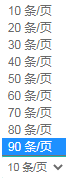
图1-2
a) 翻页按钮:

用户可以直接点击对应的数字页码,可以直接转到对应的页数。也可以点后面的”>”来切换到下一页。
b) 选择按钮
用户输入需要查询页的编号,点击按钮 ,就可以看到相应页编码对应的信息。
,就可以看到相应页编码对应的信息。
c) 数字按钮
有的页面标码是用1 2 3 4 5 6 7 8 9 10 …来标识的,当点击某个数字时,系统就会跳到当前页面,当点击…系统到跳到下十页,出现11 12 13 14 15 16 17 18 19 20 …
五. 详细资料区
点击功能按钮后,详细资料区被激活,在各个文本框中输入不同的信息。
六. 日期控件
点击需要填入日期的文本框,系统会自动弹出时间控件,如图1-2。选择日期后,日期就自动出现在文本框里面,当然此日期控件只有在报表中才能出现。
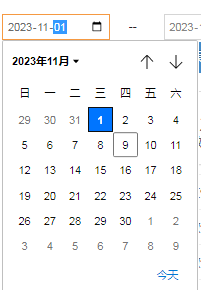
图1-2—时间控件
 点击此按钮一下,月份显示为当前月的上一个月
点击此按钮一下,月份显示为当前月的上一个月
 点击此按钮一下,月份显示为当前月的下一个月
点击此按钮一下,月份显示为当前月的下一个月
 点击此下拉键,选择年月(单击年份或月份,如单击图1-2的2007或November就会出现下拉键)
点击此下拉键,选择年月(单击年份或月份,如单击图1-2的2007或November就会出现下拉键)
七. 树导航
本系统中引用了树导航的概念,是相关数据库记录的列表按照一定级别的分级排列,这样可快速的查询到需要的记录。基本操作见图1-3。
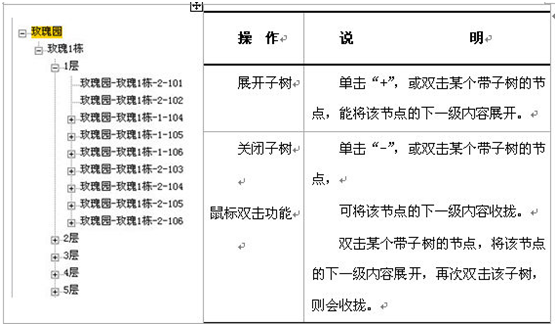
图1-3—树导航的操作方法
八. 删除界面
ERP管理系统无论删除任何资料时,系统都会自动进行确定,以免用户因为操作失误而删除有用的资料。点击 按钮,系统弹出删除界面,如下图。
按钮,系统弹出删除界面,如下图。
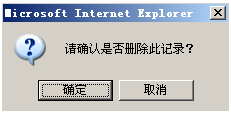
点击确定按钮,则选中的资料被删除掉;点击取消按钮,则放弃当前的操作。